Phantom 3 Professional フライト&操縦とキャリブレーション

Phantom3空撮~熊谷空中散歩~
空撮した動画が完成しました!!
4kで撮影してフルHDで書き出ししています。
荒川に移動して初フライト
以前の記事から2週間。大学の課題やらでなかなか更新できませんでした。『Phantom 3 professional 開封&保険登録と初期設定』の続きです。
機体システムのウォーミングアップ
現地に着いたら、Phantom 3を平らな場所において、最初に送信機の電源を入れます。そして、iPadから「DJI Pilotアプリ」を起動して送信機との接続。正常に接続できたらPhantom 3本体の電源を入れます。
機体・送信機・iPadの接続が正常にできたら、このような画面が表示されて自動的に「機体システムウォーミングアップ」が開始されます。ここで各種センサーが初期化されて正常に動作しているかチェックが行われるようになっています。
すべてが正常であることが確認されると、「安全飛行,GPS信号の安定性」に切り替わりフライト準備が整います。このときアプリが「ホームポイントが更新された位置付近に注意してください。」みたいなことをしゃべります。カーナビみたい。フライト中go-homeが起動するとこの場所に着陸します。
コンパスキャリブレーション
初めての場所で飛行させるときは内蔵コンパスを正常に動作させるためにキャリブレーションを行います。キャリブレーションをしてないために起きた墜落事故が起きてるみたいなので必ずしておきましょう。
コンパスキャリブレーションをタップするとこのような画面が表示されます。まず、体につけている金属類(時計など)を外して、機体を水平に持ち360°回転させます。
次に、機体を90°縦にして360°回転させます。これで完了。
初心者モードと飛行エリアの設定
初期設定では初心者モードが有効で水平30m上空30mまでしか移動できないように設定されています。Phantomシリーズを初めて触る人はまずこの設定で飛ばしてみたほうがいいかもしれませんが、私はPhantom 2を操縦したことがあるのでこの設定は解除しました。
設定の変更は、フライトモード(写真の場合はP-GPS)が書いてあるところをタップすると変更できます。
離陸
Phantom 2と同様に、送信機のステックを2本同時に中央下に寄せる動作でモーターを始動。
スロットルスティックを操作して離陸!!
少し風が吹いていましたが、ピタッとホバリングしています。Phantom 2に比べてモーター性能がUPしたからなのか、制御システムが進化したからなのか、プロペラの羽音が安定しているように感じます。
無風の日は、透明な地面に置いているような安定感。
FPV映像の画質が圧倒的に向上
操縦中にフライト映像をリアルタイムで見れる機能をFPVといいますが、その画質がPhantom 2 vision+に比べて圧倒的に向上しています。
こちらがフライト中iPadに表示される映像のキャプチャ。解像度1280×720のHD画質です。1km以上離れていてもこの画質。
この画面でGPS強度、電波強度、バッテリー残量、残りの飛行時間、カメラの設定、高度、距離、速度、上昇/下降速度などフライトに必要な全ての情報がわかります。
ゲームみたいだけど、バーチャルの世界ではなく実際に飛んでるんだから本当にすごい。
高度230mから空撮
ドローンを買ってまずしたくなることは、取り敢えず高い場所から写真を撮ること。初期設定では最高高度が120mに設定されているので、これを現航空法の上限250mに変更します。そして上昇。
230mから熊谷市街方面を撮影しました。Phantom 2 vision+のカメラは歪がひどくて編集しないと魚眼レンズで撮ったみたいになっていましたが、Phantom 3は編集なしで自然な写りです。
1kmを超えても余裕 フライト時間は16分くらい
Phantom 2はカタログ値で操縦距離700mでしたが、実際には半分以下の300mくらいで映像が途切れたり、go-homeに切り替わったりしていました。でも、Phantom 3はカタログ値2kmで、実際に飛ばしても1km以上余裕で飛ばせます。あまり遠くに飛ばすとこわいので、いつも1kmを超えたら引き返すようにしていますが、YouTubeには2km以上飛ばしている人も。
ただし、電波には指向性があるのでアンテナが機体の方向とずれていると途端に通信が悪くなります。といっても、「アンテナの向きを調整してください。」とアナウンスが出るのでその間に向きを正しくすれば大丈夫。すぐにgo-homeに切り替わるようなことはありません。
フライト時間はカタログ値23分ですが、バッテリー残量30%を超えるとアラームが鳴って着陸を促すにように設定されています。アプリで変更可能ですが、安全のためにこの設定に従って30%を以下になったら着陸させるようにすると、フライト時間は16分くらいでした。私は予備バッテリーセット購入したので2回のフライトで30分くらい撮影できます。
航行速度は10m/s(36km/h)くらいまでが安全
カタログ値の最高速度は無風時で秒速16m時速に直して57.6kmとなっていますが、おそらく機体がかなり傾いて不安定になるので、私としては直線飛行で10m/s(36km/h)くらいまでにしておいたほうが安全かなと思います。また、8m/s以上で飛行中にやや急に旋回するとコンパスエラーが発生し、P-ATTIモード(機体制御にGPSが使えないモード)に切り替わる現象が2回起きました。すぐに回復しましたが、旋回するときは慎重にしたほうが良さそうです。
次回は、カメラとアプリの設定についてと、アプリの機能であるフライトレコーダーが凄いのでこのことについてお話しようと思います。
-
前の記事

西沢渓谷ハイキングコースを歩く~新緑の渓流撮影~ 2015.06.22
-
次の記事
![北海道 絶景をめぐる1週間の旅 [第一回]](https://weatherlife-blog.com/wp-content/uploads/2015/11/DSC00696att-150x150.jpg)
北海道 絶景をめぐる1週間の旅 [第一回] 2015.11.19


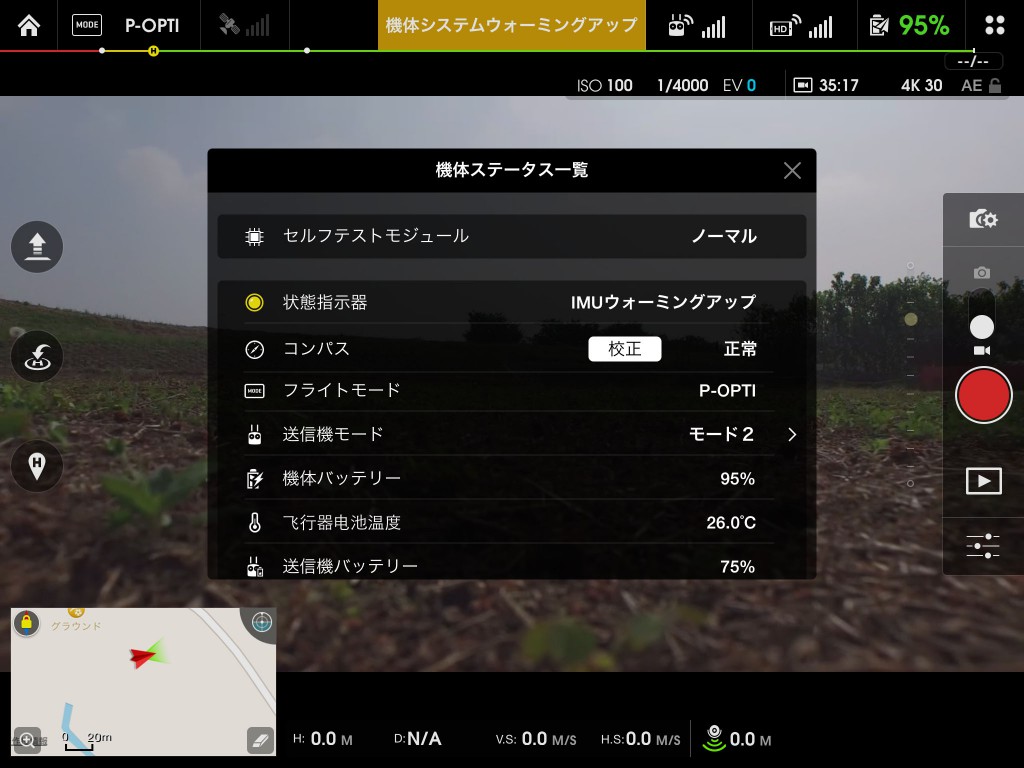

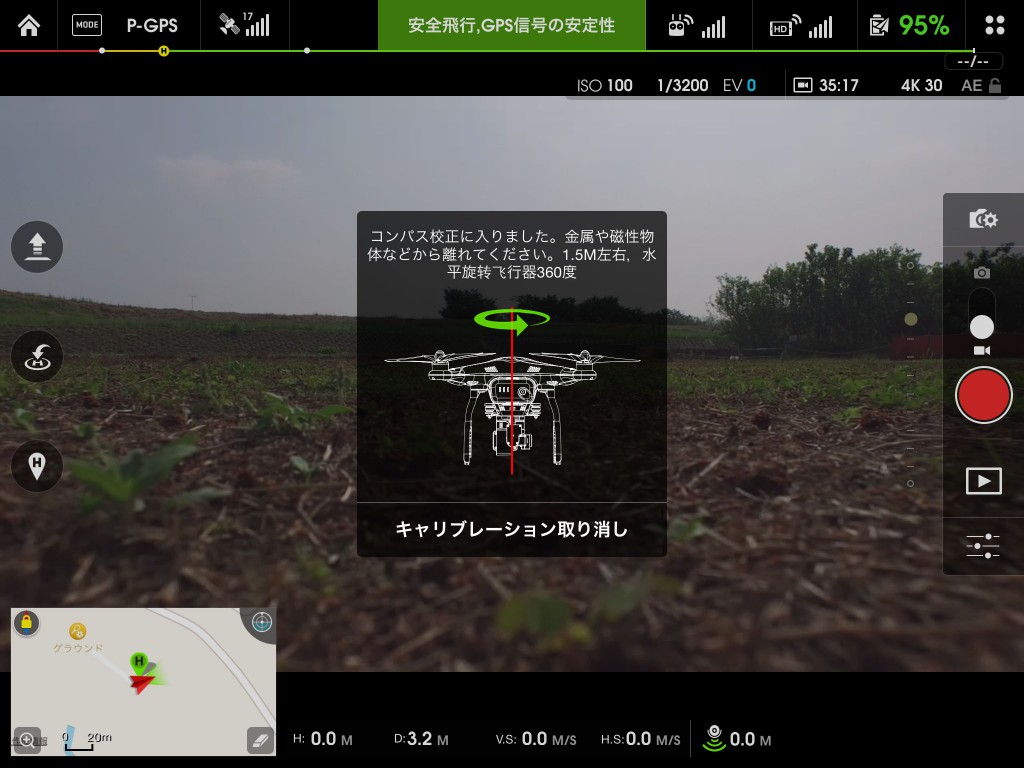
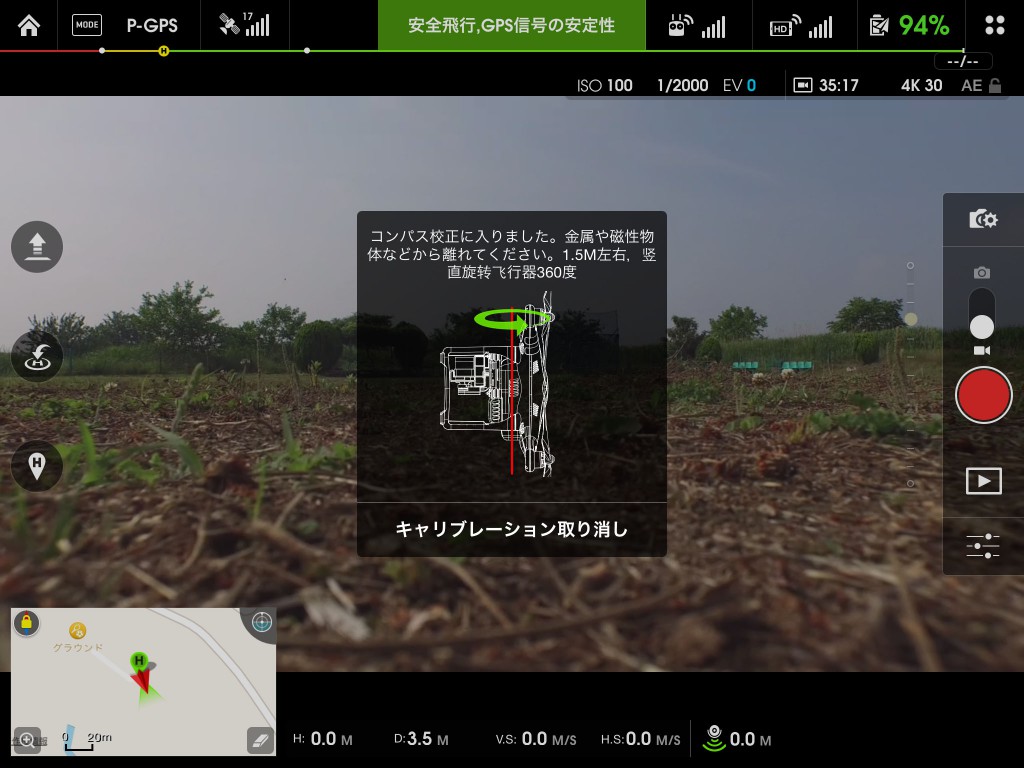


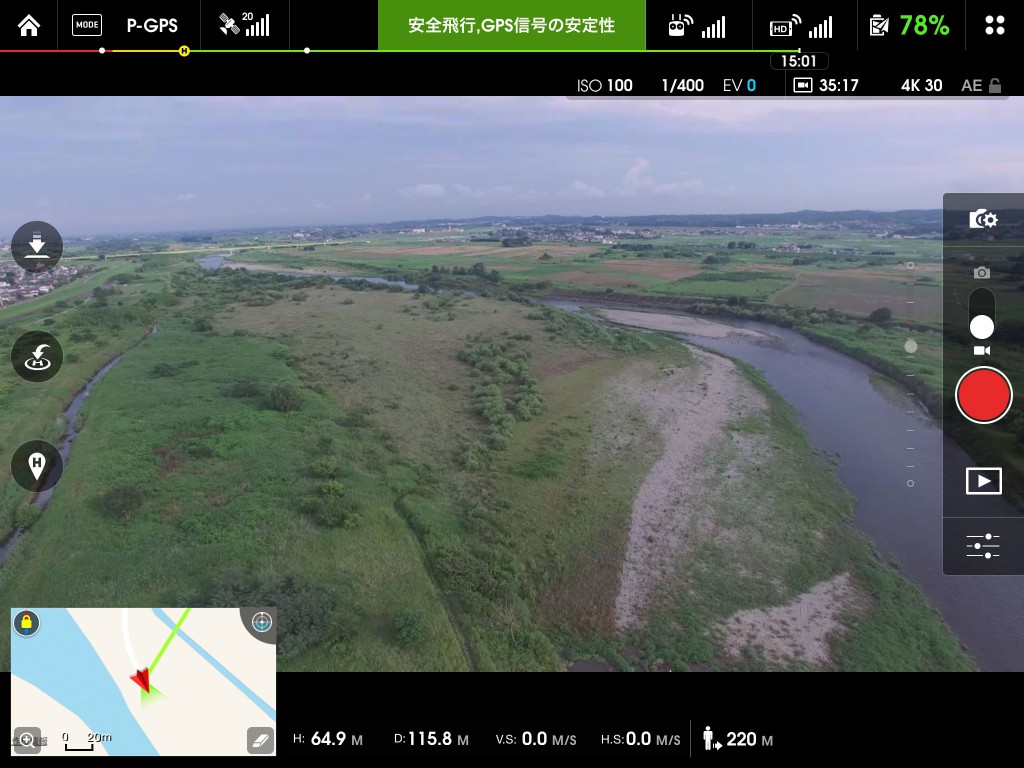












はじめまして。
僕も最近Phantom3Advancedを購入いたしました。
更新を楽しみにしていますので続きをお願い致します。
コメントありがとうごさいます。
Phantomシリーズは本当に凄いですよね。購入してからもアプリの進化で機能が追加されたり・・・また時間があるときに続きを書こうと思います!!